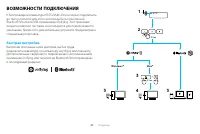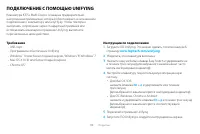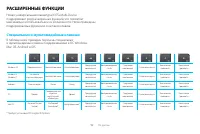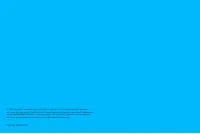Клавиатуры Logitech K375s Multi-Device (920-008184) - инструкция пользователя по применению, эксплуатации и установке на русском языке. Мы надеемся, она поможет вам решить возникшие у вас вопросы при эксплуатации техники.
Если остались вопросы, задайте их в комментариях после инструкции.
"Загружаем инструкцию", означает, что нужно подождать пока файл загрузится и можно будет его читать онлайн. Некоторые инструкции очень большие и время их появления зависит от вашей скорости интернета.
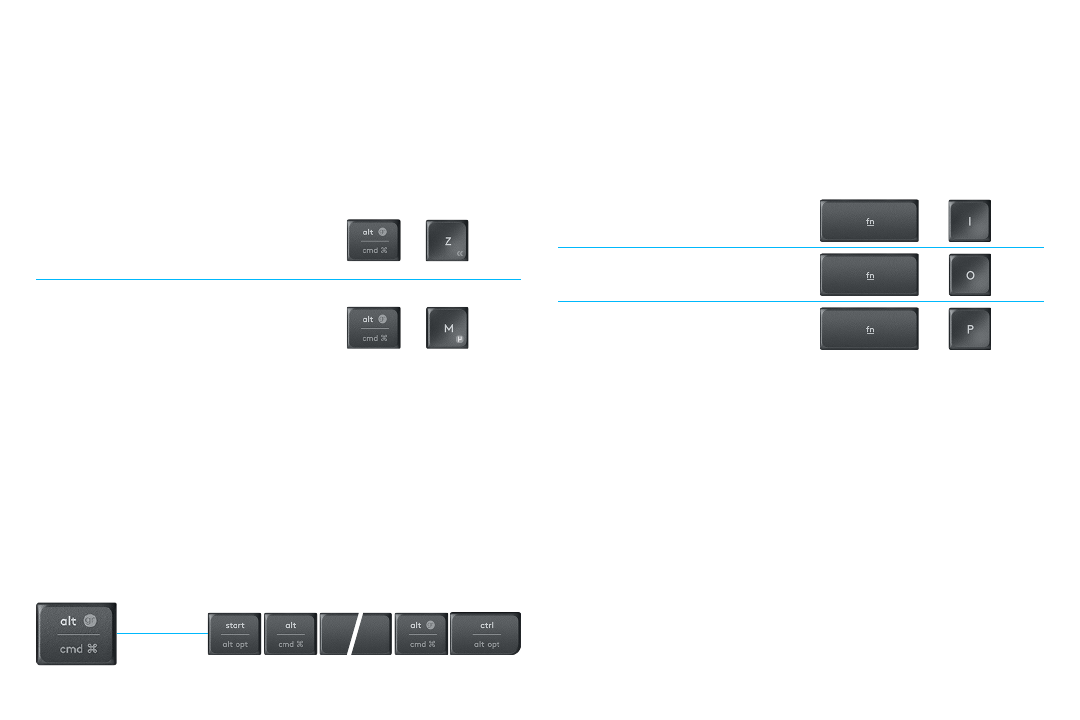
94
По-русски
ДВЕ РАСКЛАДКИ
Благодаря уникальной двойной раскладке клавиатура K375s
Multi-Device совместима с разными операционными системами
(например, ОС Mac OS, iOS, Windows, Chrome, Android).
Цветные метки на клавишах и разделительные линии позволяют
быстро определить, какая функция или символ назначены клавише
в определенных операционных системах.
Цвет обозначений на клавишах
Серым цветом обозначены функции,
применимые для устройств Apple под
управлением ОС Mac OS или iOS.
+
=
«
Белый значок в сером круге используется
для символов, применяемых с клавишей
Alt GR на компьютерах под управлением
ОС Windows.
+
=
µ
Сдвоенные клавиши
Клавиши-модификаторы, расположенные по обе стороны от
клавиши пробела, предоставляют два набора разделенных линиями
обозначений. Значок над разделительной линией обозначает
функцию клавиши для устройств под управлением ОС Windows
и Android.
Значок под разделительной линией обозначает функцию
клавиши для компьютеров Apple, а также устройств iPhone и iPad.
При нажатии клавиши клавиатура автоматически применяет для
каждого устройства соответствующую ему функцию.
Настройка клавиатуры
Чтобы задать раскладку для используемой ОС, нажмите и
удерживайте одно из приведенных ниже сочетаний клавиш
в течение трех секунд (когда нужная раскладка будет задана,
для выбранного канала загорится соответствующий индикатор).
iOS:
fn
+
i
+
Mac OS :
fn
+
o
+
Windows:
fn
+
p
+
При подключении с использованием технологии
Bluetooth
Smart
эти действия можно не выполнять, поскольку в этом случае
используемая ОС определяется автоматически.
Windows
Android
Mac OS
iOS
Содержание
- 3 Быстрая настройка
- 4 ПОДКЛЮЧЕНИЕ С ПОМОЩЬЮ UNIFYING; Требования
- 5 ПОДКЛЮЧЕНИЕ С ПОМОЩЬЮ ТЕХНОЛОГИИ BLUETOOTH SMART
- 6 РАСШИРЕННЫЕ ФУНКЦИИ; Специальные и мультимедийные клавиши
- 7 Сочетания с клавишей Fn; Чтобы воспользоваться сочетанием клавиш, нажмите и
- 8 ДВЕ РАСКЛАДКИ; Цвет обозначений на клавишах; fn